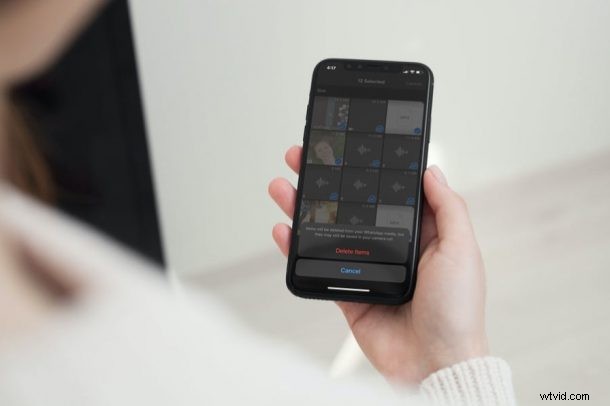
Als je WhatsApp als je primaire berichten-app gebruikt, is de kans groot dat je fotobibliotheek na verloop van tijd vol raakt met afbeeldingen en video's van WhatsApp. Dit zou echter geen probleem moeten zijn, aangezien WhatsApp het gebruikers gemakkelijk maakt om de inhoud die via de app wordt gedeeld, te beheren.
Lange tijd was een van de meest voorkomende klachten van WhatsApp iOS-gebruikers het onvermogen om alle bijlagen te beheren. Aangezien de afbeeldingen en video's die via de app worden gedeeld een groot deel van de opslagruimte van je iPhone in beslag kunnen nemen, was het meer een noodzaak dan een luxe. Gelukkig heeft WhatsApp onlangs een update uitgebracht om de manier te verbeteren waarop gebruikers de opslag in de app beheren. Het biedt nu opschoningssuggesties door zowel grote bestanden als media die meerdere keren zijn doorgestuurd in een bucket te plaatsen.
Laten we eens kijken hoe je door je WhatsApp-media op iPhone kunt bladeren en wat opslagruimte kunt vrijmaken.
Hoe WhatsApp Media op iPhone te verwijderen om opslagruimte vrij te maken
Zorg er eerst en vooral voor dat je de nieuwste versie van WhatsApp op je iPhone hebt geïnstalleerd voordat je doorgaat met deze stappen. Als u klaar bent, moet u het volgende doen:
- Start WhatsApp vanaf het startscherm of de app-bibliotheek van je iPhone.

- Hiermee gaat u standaard naar het gedeelte Chats van de app. Tik op 'Instellingen' in de rechterbenedenhoek om te beginnen.
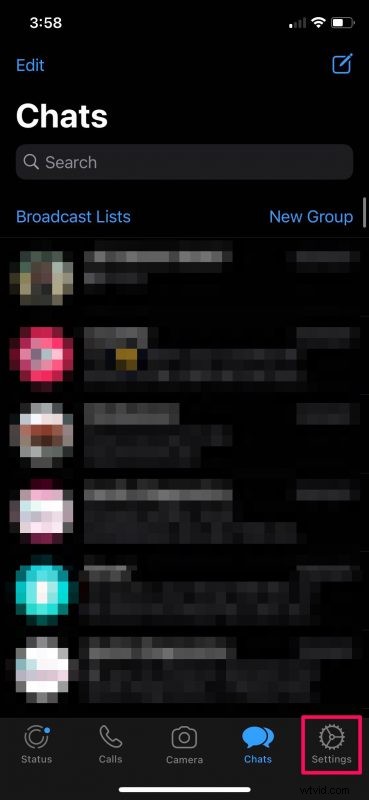
- Tik in het instellingenmenu op 'Opslag en gegevens' net boven de Help-optie om door te gaan.
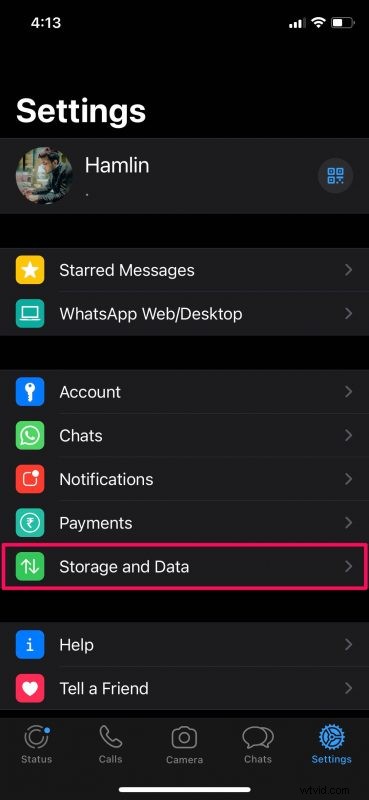
- Tik vervolgens op de optie "Opslag beheren" rechts bovenaan.
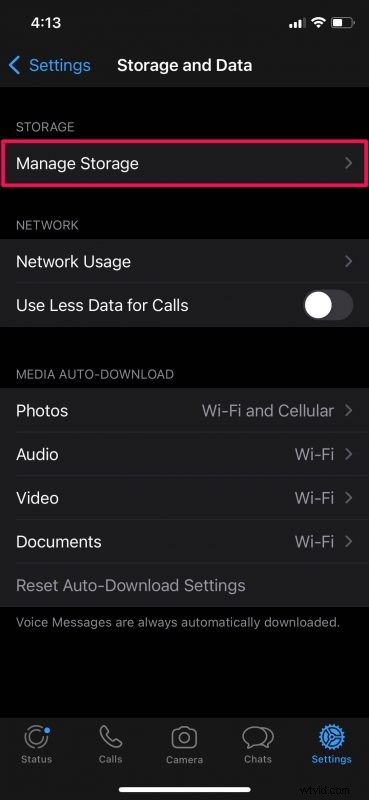
- Je kunt nu bovenaan de totale opslagruimte zien die door WhatsApp wordt verbruikt. Rechtsonder is er een optie om grote bijlagen te bekijken. Je ziet ook de ruimte die wordt ingenomen door bijlagen in elk van je WhatsApp-chats. Selecteer een van deze items om naar het volgende menu te gaan. In dit geval hebben we items "groter dan 5 MB" geselecteerd.
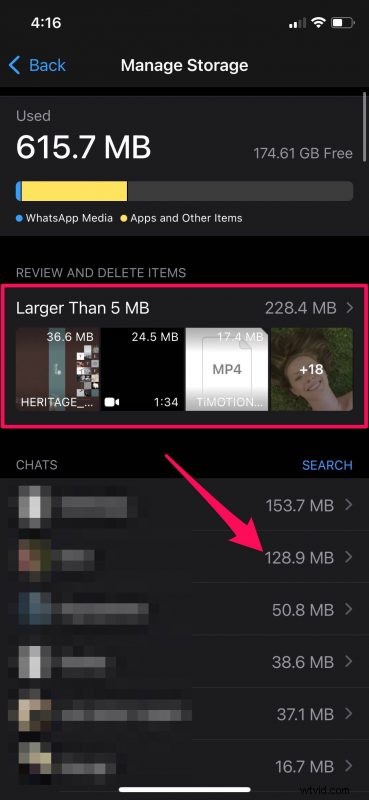
- Tik nu op 'Selecteren' in de rechterbovenhoek van uw scherm.
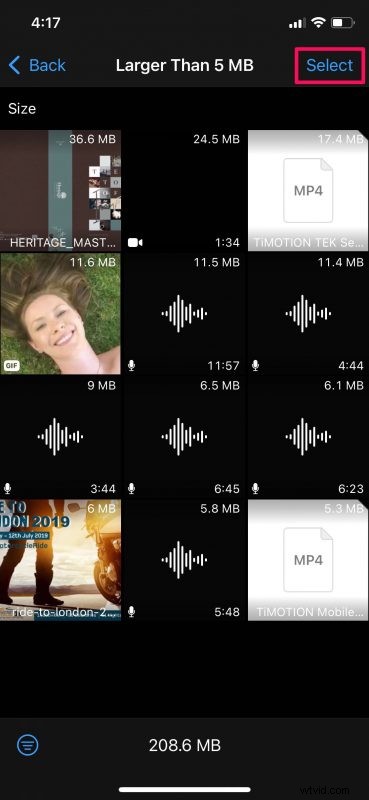
- Tik vervolgens op de media-items om ze te selecteren en als je klaar bent, tik je op het prullenbakpictogram in de rechterbenedenhoek.
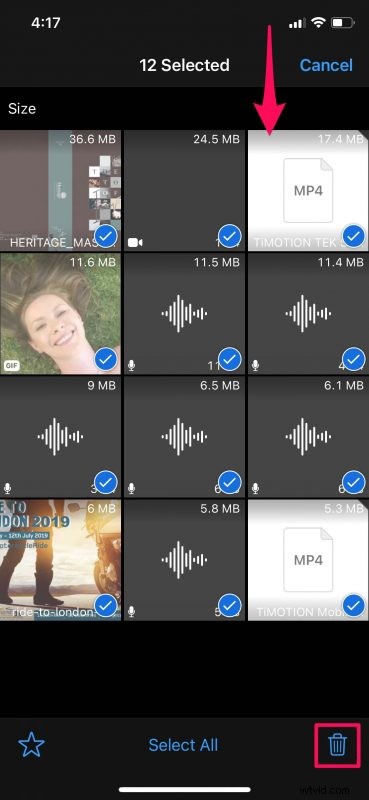
- Wanneer u wordt gevraagd om te bevestigen, kiest u 'Items verwijderen' om de bijlagen permanent van uw iPhone te verwijderen.
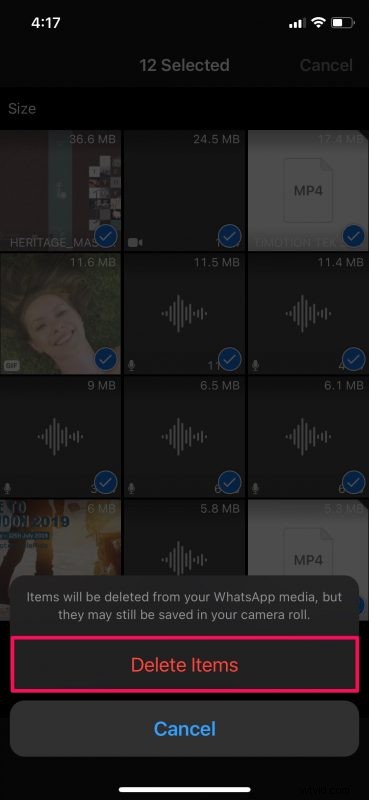
Daar ga je. Zoals je kunt zien, is het nu eenvoudig om je WhatsApp-media te beheren.
Hoewel we ons in dit specifieke artikel voornamelijk hebben gericht op de iPhone-versie van de app, kun je deze exacte stappen ook volgen op WhatsApp voor Android-apparaten, op voorwaarde dat je deze hebt bijgewerkt.
Dit is een enigszins nieuwe mogelijkheid, en voorheen sorteerde de opslagbeheersectie van WhatsApp alle gesprekken eenvoudig op de hoeveelheid ruimte die ze innemen, met een lijst van het aantal berichten, foto's en video's in elke chat. Er was geen manier om door de inhoud te bladeren die de gebruiker wilde verwijderen. De bijgewerkte tool geeft ter vergelijking een overzicht van de inhoud die u mogelijk wilt verwijderen met behulp van miniaturen die in de app als voorbeeld kunnen worden bekeken.
Om snel wat lokale opslagruimte vrij te maken, hoeft u zich alleen maar te concentreren op de WhatsApp-media die groter zijn dan 5 MB of zelfs de ongewenste die te vaak zijn doorgestuurd. Omdat ze netjes zijn gecategoriseerd, zult u geen problemen hebben om ze te vinden en te verwijderen. Deze nieuwe tool maakt het gemakkelijk om je WhatsApp-opslag binnen enkele seconden te beheren.
Je kunt WhatsApp-opslaggebruik op de iPhone ook gemakkelijk wissen als je meer ruimte wilt vrijmaken.
WhatsApp is behoorlijk populair met tal van functies en mogelijkheden, bekijk wat meer WhatsApp-tips als dat je interesseert.
Heb je een aanzienlijke hoeveelheid opslagruimte vrijgemaakt door ongewenste WhatsApp-media van je iPhone te bekijken en te verwijderen? Heb je nog andere soortgelijke trucs? Laat het ons weten in de reacties.
